巧用Excel实现学生成绩分学期打印
- 格式:pdf
- 大小:485.42 KB
- 文档页数:2
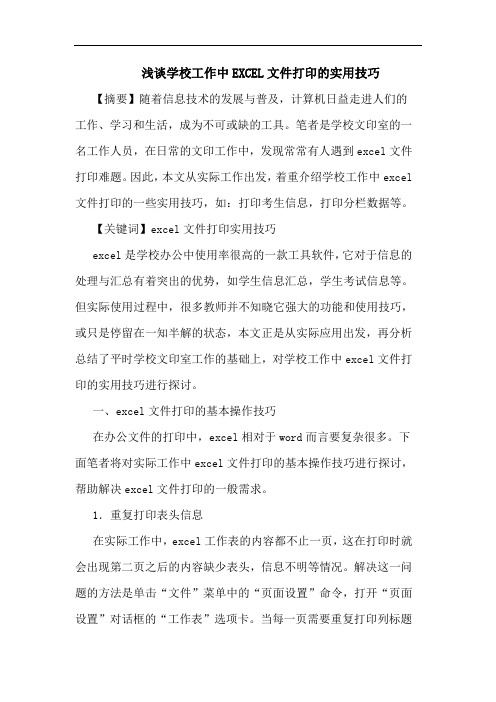
浅谈学校工作中EXCEL文件打印的实用技巧【摘要】随着信息技术的发展与普及,计算机日益走进人们的工作、学习和生活,成为不可或缺的工具。
笔者是学校文印室的一名工作人员,在日常的文印工作中,发现常常有人遇到excel文件打印难题。
因此,本文从实际工作出发,着重介绍学校工作中excel 文件打印的一些实用技巧,如:打印考生信息,打印分栏数据等。
【关键词】excel文件打印实用技巧excel是学校办公中使用率很高的一款工具软件,它对于信息的处理与汇总有着突出的优势,如学生信息汇总,学生考试信息等。
但实际使用过程中,很多教师并不知晓它强大的功能和使用技巧,或只是停留在一知半解的状态,本文正是从实际应用出发,再分析总结了平时学校文印室工作的基础上,对学校工作中excel文件打印的实用技巧进行探讨。
一、excel文件打印的基本操作技巧在办公文件的打印中,excel相对于word而言要复杂很多。
下面笔者将对实际工作中excel文件打印的基本操作技巧进行探讨,帮助解决excel文件打印的一般需求。
1.重复打印表头信息在实际工作中,excel工作表的内容都不止一页,这在打印时就会出现第二页之后的内容缺少表头,信息不明等情况。
解决这一问题的方法是单击“文件”菜单中的“页面设置”命令,打开“页面设置”对话框的“工作表”选项卡。
当每一页需要重复打印列标题时,请将光标插入“顶端标题行”框,然后用鼠标选中包含列标题的所有单元格即可输入引用,或者将列标题的单元格引用直接输入“顶端标题行”框。
如果每一页需要重复出现行标题(一般在a列),可以按相同方法将光标插入“左端标题列”框,然后按上面介绍的方法设置行标题的引用。
2.打印表格信息居中在打印时,如果表格信息较少,为了使页面更美观,可以将工作表设为居中,如水平居中或垂直居中。
设置水平居中的方式是打开“页面设置”对话框的“页边距”选项卡,选中“居中方式”下的“水平”复选项。
设置垂直居中的方法是选中“居中方式”下的“垂直”复选项。


巧用Excel函数统计体育成绩巧用Excel函数统计体育成绩用Excel计算学生学习成绩已经是一个老话题了,但很少有用Excel来计算体育成绩。
体育成绩跟其它成绩不同,学生测试以后没有直接得出分数,而是一项一项的数据,如100米跑了12秒这样的数据。
然后要把这些数据按照《国家体育锻炼标准》折合成各项分数,最后还要将各项分数按一定比例累加起来得出最终的体育成绩。
如果用Excel的LOOKUP函数来做就显得非常简单,你只要在Excel中进行几个简单的操作就可以计算出学生体育成绩。
下面我们看看如何用Excel来计算学生的体育成绩: Step1 录入各项成绩体育科目里有些成绩,如中长跑是以时间来记分的,一个一个录入时间太麻烦了,所以为了提高录入速度,对于要求输入时间格式的单元格(如我们表中第D列),可以选定D列,然后点击“格式→单元格〞,在“数字〞选项卡下选择“自定义〞格式,将“单元格格式〞自定义为“##′##″〞型(图1)。
这样当我们需要录入时间“2′45″〞时,只要在单元格中录入“245〞回车即可得到,给我们录入时间成绩带来极大的方便。
在每一项(列)成绩录完后应在该列右边空上一列用来给这项成绩打分(图2)。
如果你经常用到这个评分表,还不如把这个文件保存为模板文件(*.XLT),下次用到的时候就不必重新设置了。
Step2 制作评分标准在《国家体育锻炼标准》中,对每一个年龄段学生的每一项体育测验都有相应的成绩评定标准,为了让Excel能够自动为我们结算出成绩,我们还得将这个标准录入进去,让它自动根据标准来分析数据,图3即为“中长跑〞和“推铅球〞两张评分标准表。
录入完成后分别以“中长跑〞和“推铅球〞为名保存。
如果还有其它工程,你不仅可以另建一个文件来录入评分标准,也可以将它录在上述两张表中,但要分田赛和径赛两类。
小贴士:由于下面所用到函数的要求,表中的B、C两列应该按照升序排列,这也是要将跑步项另起一表的原因。

目录摘要 (1)1.引言 (2)2. Excel功能简介 (2)2.1 认识EXCEL软件 (2)2.2 使用函数的步骤 (2)2.3 相关概念和函数举例 (3)3.构建学生成绩管理系统 (4)3.1 设计思想 (4)3.2 系统框架构建与功能描述 (5)3.3 设计框架结构 (6)3.3.1 列的设置 (6)3.3.2 行的设置 (6)3.3.3 主表相关内容的设置 (6)3.3.4 系统构建、制表 (7)4 结论 (10)致谢 (11)参考文献 (11)运用Excel构建学生成绩管理系统摘要:Excel是Microsoft Office中继Word后又一个应用十分广泛的一款强大软件,它的出现为办公、管理、科研等带来了极大的方便。
本文利用Excel构建了一个学生成绩管理系统,不仅对学生成绩实现了科学处理、分析和管理,还可以对学生成绩进行统计、分类、汇总、求平均值、排序等繁琐工作,使用也极其方便、可靠,而且极大地提高了工作效率,节省了人力资源。
关键词: Excel工作表,管理,性能,数据处理系统Construction with Excel Management System of student achievement Abstract:Excel is Microsoft Office Word and then relay a very broad application of apowerful software, it is a office, management, scientific research, and other great convenience. By using Excel Construction of a student performance management system, not only for students of the scientific accomplishments have been achieved processing, analysis and management, statistics on student achievement, classification, aggregate, and average, sort, and so tedious work, is also extremely easy to use, Reliable, but also greatly improve the efficiency of its work, savinghuman resources.Key words:Microsoft Excel sheet,management,performance,data processing,system1.引言每到期末各个学校都要进行学生成绩统计, 人工统计费时费力且不准确, 编程统计又太难, 一般用户不能掌握, 购买相关的成绩统计软件成本又太高, 且不能满足各校的实际情况。

巧用Excel实现体育成绩自动评分
你们有没有觉得每次体育老师给大家算体育成绩的时候,都要忙活好久?其实,我们可以用一个很厉害的工具——Excel,来让体育成绩自动评分,是不是听起来就很神奇?今天,我就来给大家讲讲怎么用Excel实现体育成绩自动评分,大家可要认真听!
想象一下,假如我们要给同学们的50米跑成绩打分。
在Excel里,我们先把每个同学的名字和他们跑50米所用的时间都填到表格里。
比如说,小明跑50米用了8秒,小红用了9秒,小李用了7秒等等。
那怎么在Excel里让它按照这个规则自动打分?这时候,我们就要用到一个很有趣的功能,叫做“IF函数”。
就好像是给Excel一个小命令,告诉它按照我们定好的规则去判断每个同学的成绩该得多少分。
比如说,我们在旁边的单元格里输入这个小命令(也就是函数),告诉Excel:“如果这个同学的50米跑时间小于等于7秒,那就给这个单元格填上10分;如果大于7秒但是小于等于8秒,那就填8分;要是大于8秒小于等于9秒,就填6分;要是超过9秒,就填4分。
”
就好像Excel是一个聪明的小助手,它会按照我们说的,一个一个去看每个同学的时间,然后很快地算出他们的分数,填到对应的单元格里。
这样,体育成绩就自动评分完成,是不是很方便?
小伙伴们,学会了用Excel自动给体育成绩评分,以后体育老师就不用那么辛苦地一个一个算分数,我们也能更快地知道自己的成绩。
大家赶紧动手试试,感受一下Excel的神奇魔力!。

利用EXCEL文本和数据功能快速输入身份证号码和学籍编号等在电子表格中要输入学生学籍号、身份证号等长数据不是件容易的事,对于数据量大时输入更是费时费力,且容易出错。
在EXCEL中有一个文本和数据合并功能,它可以将几个单元格中的文本和数据全新到一个单元格中。
利用EXCEL文本和数据功能可以将学生学籍号、身份证号等这样的数据快速输入,下面以“学生基本信息表”的填报来说说这两种数据的输入方法。
一、学籍号输入首先分析学生学籍号的组成。
学籍号由18位数字组成,其中1~6位是行政区划代码,同一地区学生学籍号的这六位数是一样的,7~10位是年份,11~13位是学校编码,14位是学生性别代码,15~18位是学生流水号。
在这18位数字中,前13位对于同一个年级的每一个学生都是一样的,第14位学生性别代码前面已经输入。
因此,学籍号的输入就可以有捷径可走。
1、如图一,在学籍号的前面插入两列,在G3单元格中输入学籍号的前13位,然后利用填充柄填充,在H3和H4单元格中输入前两个学生的流水号,然后填充。
2、如图二,在学籍列(这一列先不要设置成文本格式,设置成常规或数据格式。
)I3单元格中输入“=G3&""&D3&""&H3”,注意中文双引号不要输入,是在英文状态下输入双引号中间的内容,两个“&”字符之间是在英文下输入两个双引号。
输入完后回车或鼠标点编辑栏上的输入按钮(即那个“√”)完成公式的输入,就会将G3、D3、H3这三个单元格的文本或数据按指定的顺序合并到I3单元格中,然后向下填充,即完成了所有学生学籍号的输入。
处理完后即可将刚才插入的两列删除。
在合并的时候一定要注意合并的顺序,在输入公式时一定要按合并的顺序依次输入。
二、身份证输入身份证也是由18位数组成,它的输入大致与学籍号相同,这里要特别说说出生年月的输入。
在填身份证号前先完成学生的出生年月填写,学生出生年月这列要求设置成文本格式。
巧用Excel函数统计体育成绩用Excel计算学生学习成绩已经是一个老话题了,但很少有用Excel来计算体育成绩。
体育成绩跟其它成绩不同,学生测试以后没有直接得出分数,而是一项一项的数据,如100米跑了12秒这样的数据。
然后要把这些数据按照《国家体育锻炼标准》折合成各项分数,最后还要将各项分数按一定比例累加起来得出最终的体育成绩。
如果用Excel的LOOKUP函数来做就显得非常简单,你只要在Excel中进行几个简单的操作就可以计算出学生体育成绩。
下面我们看看如何用Excel来计算学生的体育成绩:Step1 录入各项成绩体育科目里有些成绩,如中长跑是以时间来记分的,一个一个录入时间太麻烦了,所以为了提高录入速度,对于要求输入时间格式的单元格(如我们表中第D列),可以选定D 列,然后点击“格式→单元格”,在“数字”选项卡下选择“自定义”格式,将“单元格格式”自定义为“##′##″”型(图1)。
这样当我们需要录入时间“2′45″”时,只要在单元格中录入“245”回车即可得到,给我们录入时间成绩带来极大的方便。
在每一项(列)成绩录完后应在该列右边空上一列用来给这项成绩打分(图2)。
如果你经常用到这个评分表,还不如把这个文件保存为模板文件(*.XLT),下次用到的时候就不必重新设置了。
Step2 制作评分标准在《国家体育锻炼标准》中,对每一个年龄段学生的每一项体育测验都有相应的成绩评定标准,为了让Excel能够自动为我们结算出成绩,我们还得将这个标准录入进去,让它自动根据标准来分析数据,图3即为“中长跑”和“推铅球”两张评分标准表。
录入完成后分别以“中长跑”和“推铅球”为名保存。
如果还有其它项目,你不仅可以另建一个文件来录入评分标准,也可以将它录在上述两张表中,但要分田赛和径赛两类。
小贴士:由于下面所用到函数的要求,表中的B、C两列应该按照升序排列,这也是要将跑步项另起一表的原因。
Step3 了解LOOKUP函数要使Excel能够自动将成绩按评分标准折合成分数,关键是要用好“LOOKUP”这个函数,用它按评分标准来分析学生考核所得的数据。
巧用EXCEL根据性别和体育成绩自动生成相应分数体育成绩跟其它成绩不同,学生测试以后没有直接得出分数,而是一项一项的数据,如 100米跑了12秒这样的数据.然后要把这些数据按照《国家学生体育锻炼标准》折合成各项分数,最后还要将各项分数按一定比例累加起来得出最终的体育成绩.如果用Excel的LOOKUP函数来做就显得非常简单,你只要在Excel中进行几个简单的操作就可以计算出学生体育成绩。
下面以一年级的体育考试(假设考试项目为跳绳和投掷沙包两个)成绩统计为例,看看如何用Excel来计算学生的体育成绩:第一步:做好统计前首先有几项前期基础工作⑴新建一个EXCEL工作薄,暂且命名为“一年级体育考试成绩统计"。
⑵打开新建的工作薄,把默认的“sheet1”“ sheet2”“sheet3”分别重命名为“成绩统计”“跳绳评分标准”“投沙包评分标准”。
如图1:图1⑶根据《〈〈/SPAN>国家学生体质健康标准>评分表》,在“跳绳评分标准”“投沙包评分标准"两个工作表分别输入好基础数据。
切记:C列的得分一定要按升序排列,如果不是升序,统计成绩时结果会报错.如图2: 图2⑷设计好体育考试成绩统计模板。
如图3:图3第二步:在相应单元格中输入LOOKUP函数命令语句。
⑴选定D4单元格,依次点击“插入→函数→LOOKUP→确定”,选择第一个选项,然后确定.如图4:图4⑵LOOKUP函数参数设置:①第一个选项“Lookup value”设置:将光标置于该选项后的空框中,点击“成绩统计”工作表的C4单元格.(如图5)②第二个选项“Lookup vector”设置:将光标置于该选项后的空框中,选定“跳绳评分标准”工作表中的A3:A23.(如图5)③第三个选项“Result vector”设置:将光标置于该选项后的空框中,选定“跳绳评分标准”工作表中的C3:C23。
(如图5)图5④点击确定,只要在A4、B4、C4、单元格中输入相关数据,即可在D4单元格中得到C4单元格中跳绳成绩对应的分数.⑤以下各行分数只要用“填充句柄”功能即可得到。